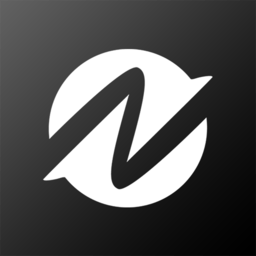微信撤回的图片怎么恢复?微信消息可以撤回,有时别人发给我们的图片还没有看清楚,对方就撤回了,这个图片其实也是有办法查看的,今天小编就给大家带来查看别人撤回的图片教程。

微信撤回的图片怎么恢复
1、跟好友用微信聊天时,好友把发送过来的图片撤回。
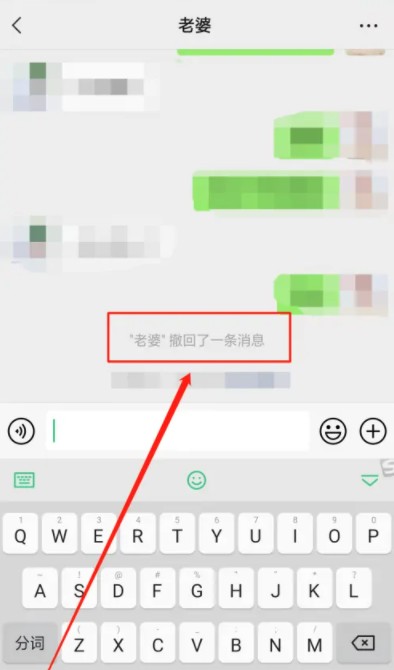
2、返回微信主界面,点击“我”,选择设置进入。
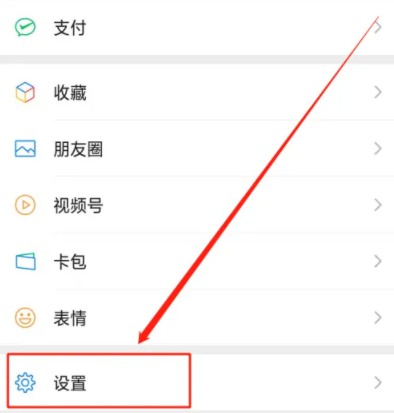
3、进入设置界面后,选择通用点击进入。
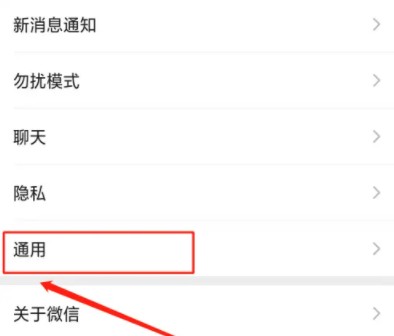
4、进入通用界面后,点击微信储存空间进入。
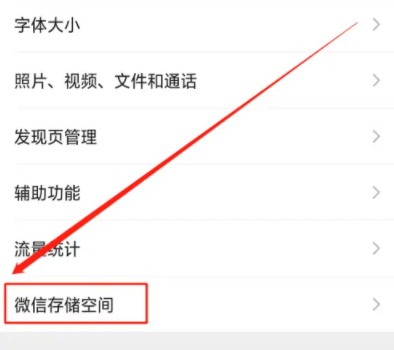
5、进入微信储存空间界面后,自动扫描内存,扫描完成后点击管理进入。
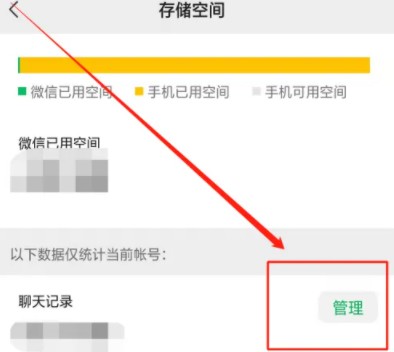
6、进入微信好友界面后,找到前面聊天并撤回图片的好友,点击进入。
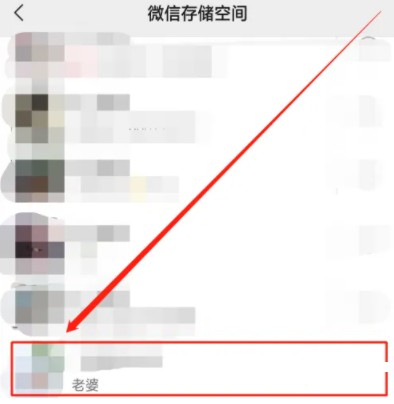
7、进入与好友聊天数据内找到撤回去的图片,点击保存,恢复撤回图片完成。
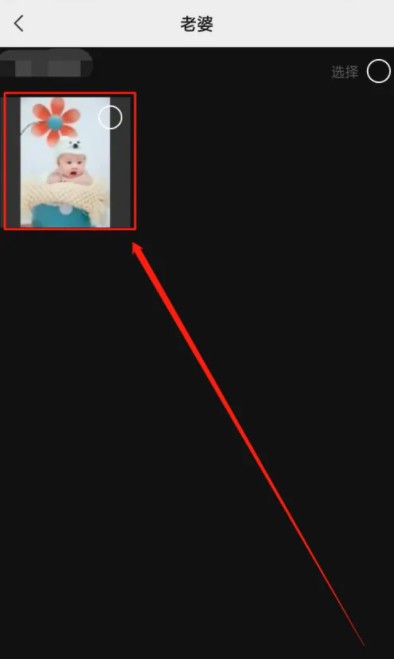
以上是小编整理的微信查看别人撤回的图片教程,不知道大家还喜欢吗?记得点击收藏本站,更多精彩内容实时更新。